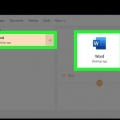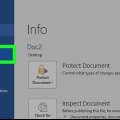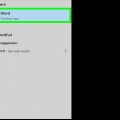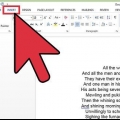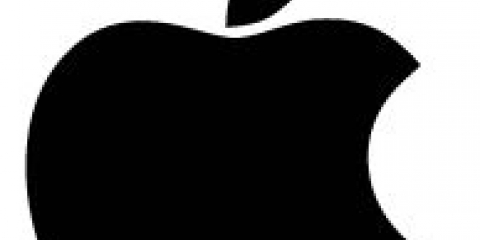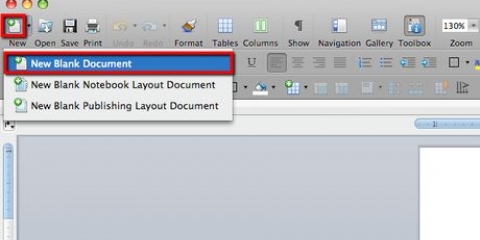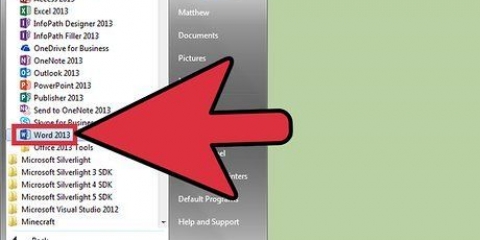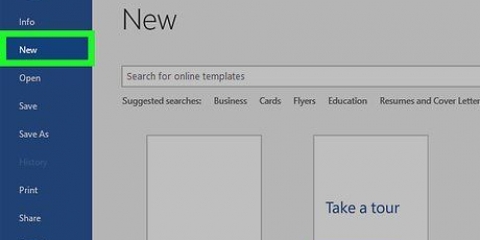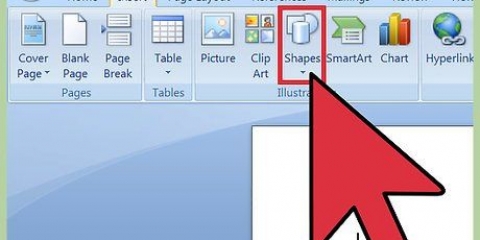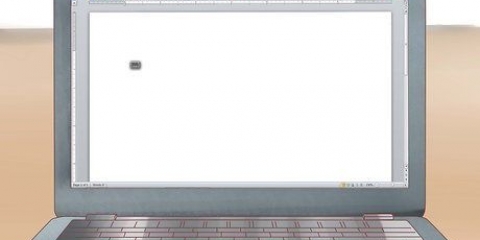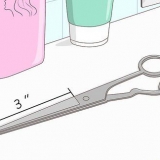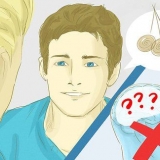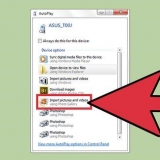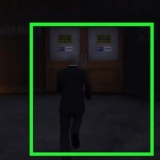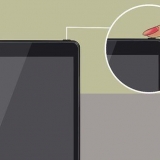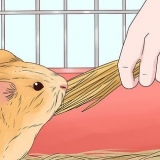Om du inte är bekant med Microsoft Word, läs artikeln "Formatera ett Word-dokument" för att lära dig hur du anpassar din text, lägger till bilder och placerar innehåll som du vill. Om du använder en mall, kolla in "Använda mallar i Word" för att lära dig hur du anpassar det förformaterade innehållet. Vanligtvis vill du i princip redigera exempelinformationen.
Klicka på menyn Fil i det övre vänstra hörnet. Välj Spara som. Välj en lagringsplats. Om du vill spara den här filen som en mall som du kan redigera för framtida projekt, välj alternativet Mall från rullgardinsmenyn "Spara som typ" eller "Formatera". Annars, behåll bara standardinställningen (.docx) har valts. Namnge filen och klicka Spara. 









Skapa ett häfte i word
Denna handledning kommer att lära dig hur du ställer in ett Microsoft Word-dokument för att skriva ut som ett häfte. Det enklaste sättet att göra detta är att formatera ett dokument med "häfte"-formatet, men du kan också välja och ändra en redan befintlig mall.
Steg
Del 1 av 2: Organisera häftet

1. Öppna Microsoft Word. gå till det Start-meny (PC) eller mapp Program (Mac), och leta efter en blå ikon med ett vitt "W" i.
- Om du inte vill anpassa ditt eget häfte kan du börja med en av Words häftesmallar. Klicka på menyn Fil, Välj Ny, typ häfte i sökfältet trycker du på Stiga på, välj en häftesmall och klicka sedan på knappen Skapa för att ställa in din mall.

2. Klicka på flikenLayout. Detta kommer att ta upp olika alternativ för att formatera sidorna i ditt Word-dokument för rätt utskriftsresultat.

3. Klicka på nedåtpilen vid Flera sidor. Detta kommer att visas längst ned till höger i dialogrutan Utskriftsformat under fliken Layout.

4. Välj kön i menyn Sidor. Detta ändrar layouten till liggande (bred) läge med en delning i mitten.

5. Välj antal sidor för ditt häfte. Sidalternativen visas i menyn.
Observera att om du väljer ett sidnummer som är för litet för att skriva ut all din text, måste du ändra markeringen till Allt för att göra allt innehåll synligt på din datorskärm.

6. Justera rännans marginal. Menyn Spine Margin, som finns längst upp till vänster i fönstret, styr mängden tillgängligt utrymme där häftet viks. Om du ökar eller minskar rännstenen uppdateras förhandsgranskningsbilden längst ned för att visa resultaten.

7. Klicka påOK för att spara dina ändringar. Den här knappen finns längst ner i fönstret.

8. Lägg till innehåll i ditt häfte. Nu när ditt dokument är formaterat som ett häfte kan du lägga till din egen text, bilder och anpassad formatering.

9. Spara ditt häfte. Gör så här:
Del 2 av 2: Skriva ut häftet

1. Klicka på fliken Layout. Detta visar alternativ för att konfigurera hur ditt häfte ska se ut när det skrivs ut.

2. Klicka på menynmarginaler. Du hittar detta ungefär i det övre vänstra hörnet av Word. Flera alternativ kommer att visas.

3. VäljSmal från menyn. Du kan ställa in dina marginaler till vilken storlek du vill, men den Smal-alternativet säkerställer att storleken på din text och bilder inte reduceras för mycket.

4. Ta bort extra blanksteg och andra formateringsproblem. Extra blanksteg kan tas bort med bindestreck eller genom att justera mellanrummet mellan orden. Skanna igenom dokumentet för att se till att din text ser ut som du vill ha den och åtgärda eventuella brister du kan hitta.

5. Klicka på menynFil. Det här alternativet finns i det övre vänstra hörnet.

6. Klicka påSkriva ut. Det finns i menyn till vänster på skärmen. En förhandsgranskning av ditt häfte kommer att visas.

7. Ställ in ditt häfte att skriva ut dubbelsidigt. Om din skrivare tillåter detta alternativ, välj alternativet Duplexutskrift i rullgardinsmenyn "Sidor". Se till att du väljer alternativet "Vänd sidor längs kortsidan" så att baksidan inte är omvänd.
Om din skrivare inte stöder automatisk dubbelsidig utskrift (båda sidor), välj Manuell dubbelsidig utskrift.

8. Välj en pappersstorlek. Standardpappersstorleken är A4, vilket är ett standardark med skrivarpapper. Om du använder en annan pappersstorlek, välj den pappersstorleken.

9. Se exemplet. Förhandsgranskningen av utskriften visas i den högra panelen. Du kan använda pilarna längst ner på panelen för att bläddra igenom häftet och se till att det ser bra ut.

10. Klicka påSkriva ut. Den här knappen är nära toppen av fönstret. Häftesutskriftsjobbet skickas till skrivaren.
Оцените, пожалуйста статью